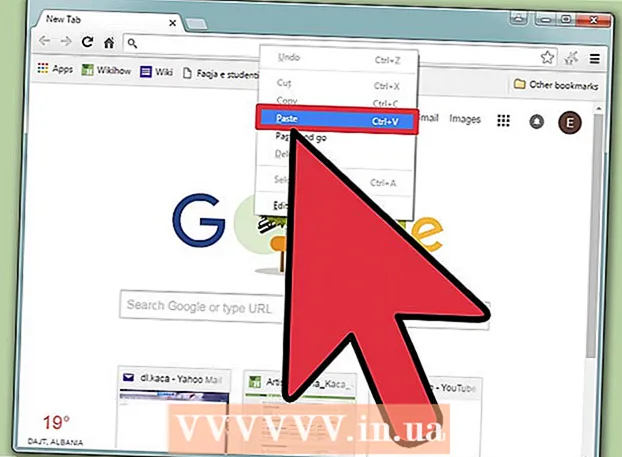Autor:
John Stephens
Datum Stvaranja:
28 Siječanj 2021
Datum Ažuriranja:
1 Srpanj 2024

Sadržaj
Uz pronalaženje uputa i adresa svugdje u svijetu, pomoću Google Maps možete odrediti i koordinate bilo kojeg mjesta. Jednostavno odaberite mjesto i podijelite ga sa sobom ili drugima i to možete učiniti na svojim iPhone, iPad, Android i desktop verzijama Google Mapsa. Ovo je jednostavno poput klika ili klika na željeno mjesto!
Koraci
Metoda 1 od 3: iPhone i iPad
Preuzmite i otvorite Google Maps. Idite u App Store (iOS), potražite "Google Maps" i dodirnite gumb Dohvati / Instaliraj pored rezultata pretraživanja da biste preuzeli aplikaciju.
- Nakon preuzimanja dodirnite ga na početnom zaslonu telefona da biste otvorili aplikaciju.

Označite položaj koji želite pronaći na karti. Postoje dva načina za to:- U traku za pretraživanje unesite adresu, mjesto ili mjesto koje želite tražiti i pritisnite gumb "Traži".
- Pomičite se sučeljem karte prstom i dođite do željenog mjesta. Pritisnite i držite za označavanje na karti.


Dijelite lokaciju pomoću Poruka. Kliknite karticu "Ispuštena pribadača" pri dnu zaslona i odaberite "Dijeli". Ovdje možete dijeliti na različite načine. Međutim, upotreba "Poruka" trenutno je najbrži način za dobivanje odabranih koordinata mjesta.
Odaberite primatelje dijeljenja i pritisnite "Pošalji". Možete podijeliti sebe da biste dobili koordinate odabranog mjesta ili podijeliti ove podatke s prijateljem.
- Dijeljenje mjesta s prijateljima omogućuje im da znaju gdje ste sada (ili da dođu) i lako mogu pronaći put do tamo.

Dohvatite informacije o dijeljenoj lokaciji. Otvorite tekstnu poruku koja sadrži zajednički sadržaj.
Kliknite vezu Google Maps. Veza se pojavljuje u poruci nakon adrese lokacije i započinje s "goo.gl/maps".
Pronađite koordinate. Spomenuta veza pokrenut će Google Maps, a koordinate zajedničkog mjesta pojavit će se na vrhu i na dnu zaslona.
- Zemljopisna širina će često doći prije zemljopisne dužine.
Metoda 2 od 3: Android
Preuzmite i otvorite Google Maps. Idite u trgovinu aplikacija Trgovina Play (Android), pronađite "Google Maps" i kliknite gumb Dohvati / Instaliraj pored rezultata pretraživanja da biste preuzeli aplikaciju.
Označite položaj na kojem želite pronaći koordinate. Pronađite to mjesto na karti. Dodirnite i držite dok se na karti ne pojavi crvena oznaka.
- Traku za pretraživanje možete koristiti i za pronalaženje određenih mjesta, poput adrese određene tvrtke ili parka.
Pogledajte koordinate. Jednom označeni, pogledajte traku za pretragu na vrhu zaslona. Koordinate odabranog mjesta pojavit će se u traci za pretraživanje.
Podijelite lokaciju ako želite. Dodirnite karticu "Ispuštena pribadača" pri dnu zaslona. Kliknite "Dijeli" i odaberite aplikaciju za razmjenu poruka koju želite koristiti, a zatim SMS-om / e-poštom pošaljite sebe ili nekoga drugog.
- Podijeljene informacije uključuju koordinate dužine i širine mjesta koje ste označili.
- Zemljopisna širina se obično postavlja ispred dužine.
Metoda 3 od 3: Kalkulator
Pronađite adresu / mjesto s kojim želite locirati Google Maps. Otvorit će se Google karta. Ovisno o vašem određenom pretraživanju, moguće je da će Google označiti točno mjesto ili ponuditi neke opcije.
- Na primjer, kada tražite "Starbucks Seattle", pojavit će se karta s nekoliko mogućih mjesta koja možete odabrati.
- Ako nemate određenu adresu, povećajte ili smanjite kartu da biste geografski označili mjesto koje želite pronaći.
Označite. Kliknite točno mjesto na kojem želite pronaći koordinate.
- Nakon što ga označite, koordinate označenog mjesta pojavit će se kao dio URL-a u adresnoj traci. Međutim, postoji jednostavniji način za dobivanje ovih podataka.
Desnom tipkom miša kliknite marker i odaberite "Što je ovdje?" (Što je to).
- Da biste desnom tipkom miša kliknuli Mac, pritisnite i držite Ctrl dok klikću.
- Umjesto markera, također možete izravno kliknuti mjesto na karti.
Dohvatite informacije o koordinati. Koordinate će se prikazati u pravokutnom okviru koji se pojavljuje na dnu zaslona računala.
- Geografska širina se bilježi prije geografske dužine.
Savjet
- Također možete zalijepiti koordinate u traku za pretraživanje Google Maps. Google će te koordinate označiti mjesto opisano.
- Shvatite što su dužina i širina. Meridijan prolazi od Sjevernog pola do Južnog pola i koristi se za određivanje vašeg položaja istok / zapad. Geografska širina je okomita na meridijan i koristi se za određivanje vašeg položaja sjever / jug. Zemljopisna dužina i širina mjere se u stupnjevima (D), minutama (M) i sekundama (S). Google Maps prikazuje koordinate na dva načina:
- Stupnjevi, minute i sekunde: DDD ° MM 'SS.S'; 42 ° 13’08,2 "S 83 ° 44’00,9" Z
- Decimalni stupnjevi: DD.DDDDD °; 42,231039 ° S, 83,733584 ° Z
- Ako vaš web preglednik koristi Google Maps Lite, nećete moći vidjeti koordinate dužine i širine. Da biste utvrdili jeste li u Lite načinu, potražite ikonu munje u donjem desnom kutu karte ili idite na izbornik postavki (☰) i pomaknite se prema dolje da biste vidjeli: "You ' ponovno u jednostavnom načinu "(nalazite se u jednostavnom načinu) ili ne.
Upozorenje
- Nisu sva mjesta i statistike 100% točni.
- Rezultati izračuna koordinata mogu se razlikovati od izvora do izvora.